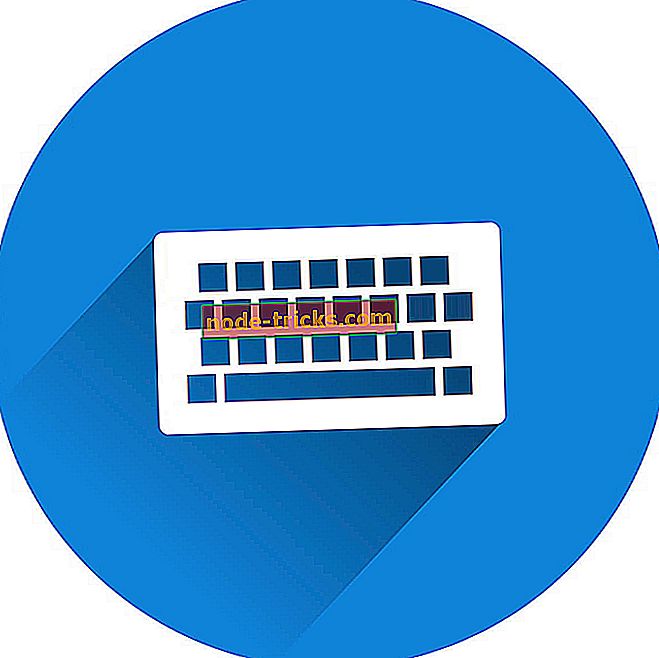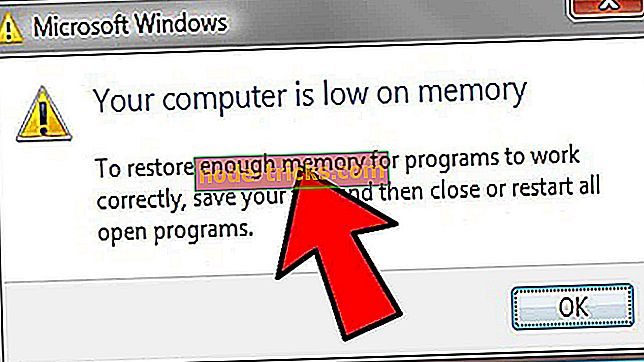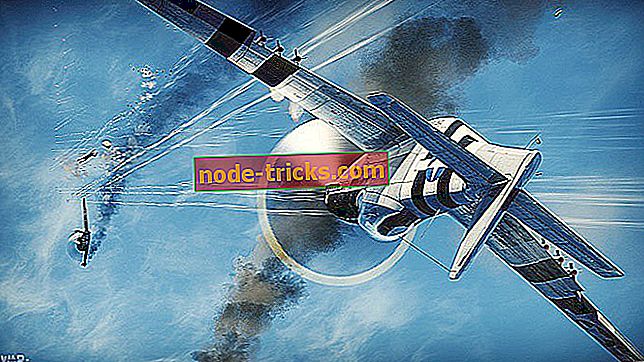Tukaj je, kako popraviti Astroneer nizko FPS vprašanja
Astroneer je obetavna igra, ki vodi igralce do roba vesolja in jih izzove, da najdejo redke vire in jih uporabijo za izgradnjo različnih vozil in strojev, da bi razširili svoje baze.
Astroneerjeva igra je precej zasvojen, vendar pa igralne izkušnje pogosto vplivajo na različna vprašanja. Kot smo že poročali, se včasih Astroneer zruši, igralci se lahko spopadajo z nizkimi težavami FPS, krmiljenje pa še zdaleč ni popolno, in drugi. Glede na to, da je igra še vedno v teku, morajo igralci pričakovati, da se bodo srečali s tehničnimi težavami.
Na srečo je že na voljo nekaj rešitev za odpravo zrušitev Astroneerja in napak pri izvajanju C ++ Runtime 2015. Dobra novica je, da lahko igralci zdaj popravijo tudi težave z nizkim FPS. Eden iznajdljivi igralec Astroneer je pripravil hitro rešitev za stabilizacijo FPS igre.
Popravi Astroneer nizko FPS
Vse kar morate storiti je, da najdete določeno konfiguracijsko datoteko v mapi Astroneer igre in spremenite vrsto vrednosti. Sledite tem korakom:
1. Poiščite datoteko % appdata% lokalno astro shranjena konfiguracija windowsnoeditor engine.ini običajno nahaja v C: Uporabniki @ USERNAME @ AppData Lokalno \ t
2 . Odprite in prilepite kodo Paths = .. / .. / .. / Engine / Plugins / 2D / Paper2D / vsebina spodaj:
[/script/engine.renderersettings]
r.DefaultFeature.MotionBlur = False
r.LightFunctionQuality = 0
r.ShadowQuality = 0
r.Shadow.CSM.MaxCascades = 1
r.Shadow.MaxResolution = 512
r.Shadow.RadiusThreshold = 0, 1
r.Shadow.DistanceScale = 0.6
r.Shadow.CSM.TransitionScale = 0
r.DistanceFieldShadowing = 0
r.DistanceFieldAO = 0
r.DepthOfFieldQuality = 0
r.RenderTargetPoolMin = 300
r.LensFlareQuality = 0
r.SceneColorFringeQuality = 0
r.EyeAdaptationQuality = 0
r.BloomQuality = 4
r.FastBlurThreshold = 0
r.Upscale.Quality = 1
r.TonemapperQuality = 0
r.LightShaftQuality = 0
r.TranslucencyLightingVolumeDim = 24
r.RefractionQuality = 0
r.SSR.Quality = 0
r.SceneColorFormat = 3
r.TranslucencyVolumeBlur = 0
r.MaterialQualityLevel = 0
r.SSS.Scale = 0
r.SSS.SampleSet = 0
r.EmitterSpawnRateScale = 0.75
Večina igralcev, ki so uporabili zgoraj navedeno rešitev, potrjujejo, da se Astroneerjeva hitrost FPS poveča za 40 do 50. Obstajajo tudi igralci, ki niso opazili nobenih izboljšav FPS po tem, ko so sledile zgoraj omenjenim korakom za odpravljanje težav. Če to velja tudi za vas, poskusite odkleniti FPS.
Če želite odkleniti Astroneer's FPS, preprosto vnesite % appdata% v meniju Search> izberite mapo Astro > Config> odprite datoteko GamerUserSettings s programom Notepad> spremenite vrednost FrameRateLimit 144 na vaš monitor RefreshRate ali zgoraj.
Game Fire je igra booster, ki se bo znebila zamrznitve, zamikov, nizkih FPS in drugih vprašanj med igranjem. Prenesite ga zdaj (brezplačno) za boljšo igralno izkušnjo.
Drugi Astroneerjev igralci predlagajo, da se z dodanim zagonskim ukazom -SOSOUND poveča FPS igre. Najverjetneje se igralci, ki izkusijo FPS, povečajo z NOSOUND, uporabljajo vgrajen zvok. Igralci z namenskimi zvočnimi karticami verjetno ne bodo videli nobenih izboljšav.
Če ste naleteli na druge rešitve, da bi odpravili težave z Astroneerjevimi FPS, lahko v spodnjih komentarjih navedete korake za odpravljanje težav.


![Korumpiran uporabniški profil v operacijskem sistemu Windows 10 [6 popravkov, ki resnično delujejo]](https://node-tricks.com/img/fix/784/corrupt-user-profile-windows-10.jpg)